Czy chcesz oglądać filmy na iPadzie 2, który jest wygodniejszy w trzymaniu podczas poruszania się? Niektórzy właściciele iPada 2, którzy mają filmy MPG, chcą je przesłać, aby można je było ponownie odtwarzać, ale iPad 2 nie jest w stanie wykryć formatu MPG. Celem tego przewodnika jest pokazanie, jak to zrobić przekonwertować MPG na M4V z pomocą niesamowite konwertery plików wideo.
Konwersja plików multimedialnych MPG na iPada 2 będzie jedyną dostępną opcją, jeśli chcesz przesyłać strumieniowo wideo MPG na iPada 2 w dobrej jakości. Tutaj serdecznie popieramy najlepsze konwertery MPG na iPada 2 M4V, zarówno online, jak i offline.
Spis treści: Część 1. Łatwo przekonwertuj MPG na M4V bez utraty jakościCzęść 2. Proste narzędzia do konwersji MPG na M4V onlineCzęść 3. Co to jest plik M4V?Część 4. Wniosek
Część 1. Łatwo przekonwertuj MPG na M4V bez utraty jakości
Metoda 01. iMyMac Video Converter
Jeśli masz odpowiedni konwerter, próba przekształcenia MPG do formatu M4V jest bardzo prostym i jednoznacznym procesem. Niezwykły i przyjazny dla użytkownika Konwerter wideo iMyMac MPG to M4V Converter może ci pomóc w dążeniu do uzyskania bezstratnych plików wideo M4V.
Jest w stanie konwertować filmy iTunes MPG do formatu M4V z bardzo dużą szybkością, ponieważ został opracowany specjalnie do konwersji wielu różnych formatów plików. Możesz łatwo zmień pliki MPG na zapętlone GIF-y również z tym narzędziem.
Ma możliwość konwertowania filmów zakupionych z iTunes na wiele innych formatów multimedialnych, w tym MOV, FLV, MP4 i AVI, a także formaty audio, takie jak MP3. Posiada wiele funkcji, które można wykorzystać w celu podniesienia ogólnej jakości plików, a także narzędzie do edycji, które umożliwia dostosowanie go do własnych preferencji.
Jeśli chodzi o konwersję MPG na M4V przy zachowaniu ich oryginalnej jakości, iMyMac Video Converter to doskonały wybór. Jeśli chcesz dowiedzieć się więcej o korzystaniu z aplikacji, możesz zapoznać się z instrukcjami konwersji MPG na M4V, które znajdują się poniżej.
- Uruchom iMyMac Video Converter na komputerze Mac lub Windows. Wystarczy zalogować się raz, aby uzyskać dostęp do swojego konta.
- Możesz przeciągać i upuszczać Pliki MPG i inne formaty plików na wyświetlaczu systemu.
- Możesz wybrać rodzaj pliku, na który chcesz przekonwertować plik, wybierając format taki jak M4V z menu rozwijanego po kliknięciu przycisku „Konwertuj format".
- Dzięki interfejsowi użytkownika aktualizacje plików są teraz łatwo widoczne.
- Wszelkie wprowadzone zmiany preferencji zostaną zachowane, jeśli wybierzesz Zapisz.
- Kliknij Export aby rozpocząć konwersję.

Metoda 02. VLC Media Player
VLC to popularny odtwarzacz multimediów, który działa na kilku platformach i obsługuje wszystkie najpopularniejsze typy plików, w tym MPEG, MOV, MP4, AVI i wiele innych. Dodatkowo odtwarzacz umożliwia konwersję plików, dzięki czemu możesz szybko i nieskomplikowanie za jego pomocą przekonwertować MPG na M4V. Zapoznaj się z poniższymi krokami, aby zakończyć konwersję teraz:
- Uruchom program odtwarzacza VLC, który jest zainstalowany na twoim komputerze, a następnie przejdź do Media menu i wybierz Konwersja / Save opcja stamtąd.
- Wyskakujące okienko zatytułowane „Otwarte media" pojawi się; stamtąd wybierz "Dodaj", aby rozpocząć przeglądanie plików MPG, które mają zostać przekonwertowane, a następnie kliknij "Otwarte" Wybierz opcję Konwertuj z menu rozwijanego, które pojawia się po rozwinięciu opcji Konwertuj/Zapisz w prawym dolnym rogu ekranu.
- Wybierz folder na pulpicie, w którym chcesz zapisać przekonwertowany plik, klikając przycisk Plik docelowy: opcję w sekcji Miejsce docelowe.
- W sekcji oznaczonej „Ustawienia,,rozwiń"Profil" lista iz menu rozwijanego wybierz "M4V" jako format, który chcesz wyprodukować.
- Wybierz ikonę edycji, aby uzyskać dostęp do okna edycji profilu, a następnie wybierz kartę Kodek wideo, aby wprowadzić niezbędne zmiany w specyfikacjach kodeka wideo. Po dokonaniu niezbędnych zmian pamiętaj o naciśnięciu przycisku „Zapisz".
- Po zakończeniu kliknij Start przycisk, aby rozpocząć proces konwersji MPG na M4V. A następnie wybierz folder na pulpicie, aby przechowywać przekonwertowane pliki.
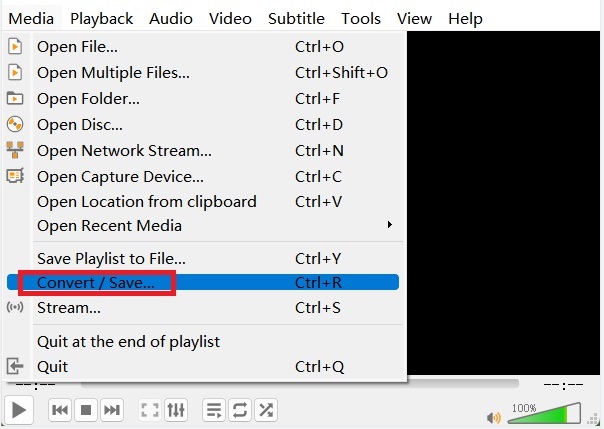
Część 2. Proste narzędzia do konwersji MPG na M4V online
Narzędzie 01. Convertfiles.com
Kolejne narzędzie online, w które możesz zamienić MPG Pliki M4V jest Konwertuj pliki. Darmowy i bardzo prosty w użyciu, to. Za pomocą tego programu możesz konwertować pliki MPG do formatu M4V w 3 prostych krokach. Ponadto Convert Files umożliwia konwersję plików MPG do wielu innych typów plików, w tym WMV, MKV, 3GP, MOV, M4V i innych.
- Użyj funkcji przeglądania, aby wybrać plik MPG na komputerze.
- Wybierz M4V jako format docelowy. Mogą obsługiwać większość typów plików wideo.
- Natychmiast pobieranie przekonwertowany plik M4V.
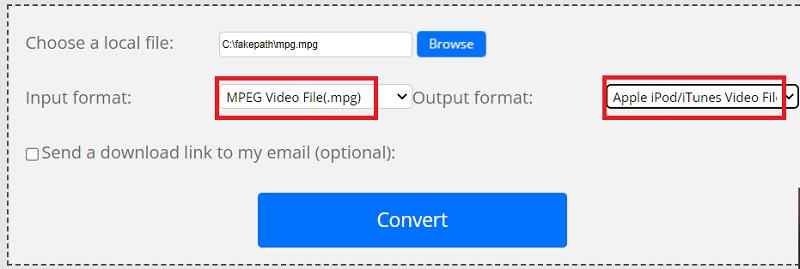
Narzędzie 02. Converter365.com
Bezpieczny i darmowy konwerter online Converter365 obsługuje różnorodne formaty wyjściowe i wejściowe. Ten wieloformatowy konwerter oferuje konwersję wideo na formaty audio oprócz konwersji plików MPG na MP4. Ponieważ jest oparty na przeglądarce, to narzędzie nie musi być instalowane, co pozwoli Ci zaoszczędzić mnóstwo czasu i miejsca na dysku twardym.
Ten program online nie tylko umożliwia konwersję audio i wideo bez utraty jakości, ale zapewnia również dostęp do różnych funkcji edycji wideo, w tym kompresji, zmiany rozmiaru wideo i innych funkcji. Postępuj zgodnie z instrukcjami, aby przekonwertować MPG na M4V:
- Prześlij plik MPG za pomocą „przeciągnij i upuść„techniki lub poprzez dołączenie do niej linków.
- Rozpocznij konwersję MPG do M4V, klikając przycisk „Rozpocznij konwersję".
- Pobierz pliki wideo M4V, gdy tylko „Do pobraniazostanie wyświetlony przycisk ".
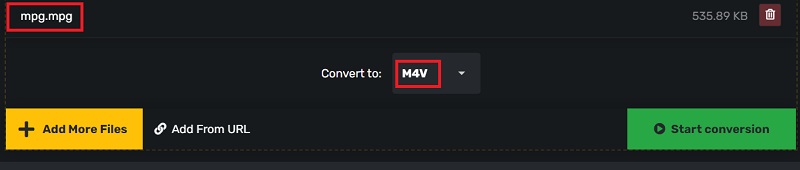
Część 3. Co to jest plik M4V?
dowiedzmy się więcej o formacie M4V, wiedząc, jak przekonwertować MPG na M4V. Firma Apple stworzyła kontenerowy format wideo M4V, który jest dość podobny do standardu MP4. Firma Apple używa kodowania M4V do przechowywania plików multimedialnych w sklepie iTunes Store. Pliki wideo M4V mogą być chronione przed nielegalnym kopiowaniem za pomocą Apple Fair Play.
Pliki M4V chronione przez FairPlay — pliki M4V chronione przez FairPlay DRM są rozpoznawane przez QuickTime jako AVC0 Media tylko na urządzeniach zatwierdzonych przez konto iTunes, na którym kupiono filmy.
Część 4. Wniosek
Od tego czasu sprawy stają się znacznie trudniejsze, jeśli używasz komputera Mac. Jednak prawie wszystkie współczesne aplikacje Mac i urządzenia iOS obsługują odtwarzanie M4V; tylko wybrana liczba z nich może odczytywać pliki MPEG bez potrzeby stosowania dodatkowych wtyczek. W tej sytuacji możesz wybrać przekonwertować MPG na format M4V.
iMyMac Video Converter to najlepsze narzędzie, które zalecamy do zakończenia konwersji między MPG na M4V i obsługuje konwersję plików bez ograniczeń rozmiaru. Chwyć teraz to narzędzie.



